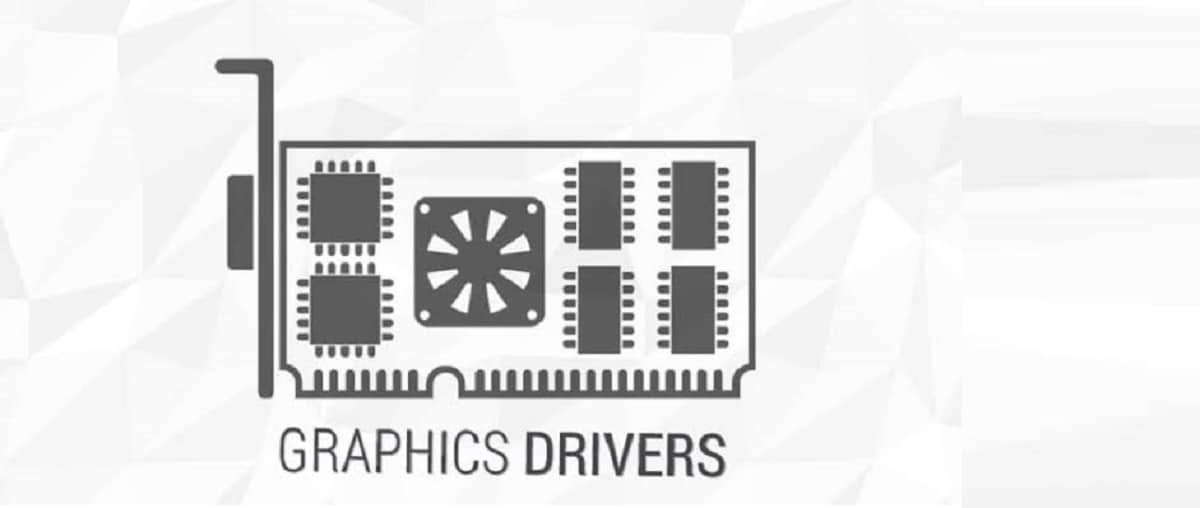
Sau bốn tháng phát triển sự ra mắt của triển khai miễn phí API OpenGL và Vulkan "Bảng 22.0.0", Đây là phiên bản đầu tiên của nhánh Mesa 22.0.0 có trạng thái thử nghiệm: sau khi mã ổn định cuối cùng, phiên bản ổn định 22.0.1 sẽ được phát hành.
Trong phiên bản mới này được trình bày đáng chú ý là việc triển khai API đồ họa Vulkan 1.3 trong trình điều khiển anv cho GPU Intel và radv cho GPU AMD.
Ngoài hỗ trợ Vulkan 1.2 đang được triển khai ở chế độ giả lập (vn), hỗ trợ Vulkan 1.1 có sẵn cho GPU Qualcomm và trình quét phần mềm lavapipe, và hỗ trợ Vulkan 1.0 có sẵn cho GPU Broadcom VideoCore VI (Raspberry Pi 4).
Mesa 22.0 cũng cung cấp hỗ trợ OpenGL 4.6 đầy đủ cho các trình điều khiển 965, iris (Intel), radeonsi (AMD), zink và llvmpipe. Hỗ trợ OpenGL 4.5 có sẵn cho GPU AMD (r600) và NVIDIA (nvc0) và hỗ trợ OpenGL 4.3 cho virgl (GPU ảo Virgil3D cho QEMU / KVM) và vmwgfx (VMware).
Những điểm mới chính của Bảng 22.0
Như đã đề cập ở phần đầu, một trong những điểm mới chính của phiên bản mới này của bảng là hỗ trợ cho API đồ họa Vulkan 1.3 đã được thêm vào và từ đó bạn có thể tìm hiểu về các tính năng quan trọng nhất của nó. trong bài đăng này.

Một điểm mới lạ khác nổi bật là trình điều khiển OpenGL cổ điển không sử dụng giao diện Gallium3D đã được chuyển từ thành phần Mesa chính sang một nhánh "Hổ phách" riêng biệt.
Ngoài cái này Chi nhánh “Amber” cũng đã chuyển bộ điều khiển SWR, cung cấp một bộ phân tích phần mềm OpenGL dựa trên dự án Intel OpenSWR. Thư viện xlib cổ điển đã bị loại trừ khỏi bản dựng chính, thay vào đó, bạn nên sử dụng biến thể gali-xlib.
Ngoài ra, chúng ta có thể tìm thấy điều đó trong phiên bản Mesa 22.0 mới này trình điều khiển D3D12 Gallium với một lớp OpenGL trên đầu API DirectX 12 (D3D12) cung cấp khả năng tương thích với OpenGL ES 3.1. Trình điều khiển được sử dụng trong lớp WSL2 để chạy các ứng dụng Linux đồ họa trên Windows.
Bộ điều khiển GPU Intel được bật theo mặc định để hỗ trợ Đồng bộ hóa thích ứng (VRR), cho phép bạn thay đổi tốc độ làm mới của màn hình một cách thích ứng để có đầu ra mượt mà, không bị giật hình.
Đối với EGL, cơ chế "phản hồi dma-buf" được triển khai, cung cấp thông tin bổ sung về các GPU có sẵn và cho phép bạn tăng hiệu quả trao đổi dữ liệu giữa GPU chính và phụ, chẳng hạn như để tổ chức đầu ra mà không có bộ đệm trung gian.
Các thay đổi khác nổi bật trong phiên bản mới này:
- Hỗ trợ cho OpenGL 4.3 đã được thêm vào trình điều khiển vmwgfx được sử dụng để thực hiện tăng tốc 3D trong môi trường VMware.
- Đã thêm hỗ trợ cho các phần mở rộng trình điều khiển Vulkan RADV (AMD), ANV (Intel) và zink (OpenGL over Vulkan).
- Đã thêm hỗ trợ cho chip Intel Alderlake (S và N) vào trình điều khiển OpenGL "iris" và trình điều khiển Vulkan "ANV".
- Trình điều khiển RADV (AMD) Vulkan tiếp tục hỗ trợ tính năng dò tia và đổ bóng theo tia.
- Trình điều khiển v3dv được phát triển cho trình tăng tốc đồ họa VideoCore VI được sử dụng kể từ mẫu Raspberry Pi 4 cung cấp khả năng hoạt động trên nền tảng Android.
Cuối cùng nếu bạn muốn biết thêm về nó Về phiên bản mới này của bộ điều khiển Mesa 22.0, bạn có thể kiểm tra chi tiết 09trong liên kết sau.
Làm thế nào để cài đặt trình điều khiển video Mesa trên Linux?
Gói Mesa tìm thấy trong tất cả các bản phân phối Linux, vì vậy việc cài đặt nó có thể được thực hiện bằng cách tải xuống và biên dịch mã nguồn (Tất cả thông tin về nó ở đây) hoặc nói một cách tương đối đơn giản, điều này phụ thuộc vào tính khả dụng trong các kênh chính thức của phân phối của bạn hoặc các bên thứ ba.
Đối với những người dùng Ubuntu, Linux Mint và các dẫn xuất họ có thể thêm kho lưu trữ sau, nơi các trình điều khiển được cập nhật nhanh chóng.
sudo add-apt-repository ppa:kisak/kisak-mesa -y
Bây giờ chúng tôi sẽ cập nhật danh sách các gói và kho lưu trữ của chúng tôi với:
sudo apt update
Và cuối cùng chúng ta có thể cài đặt các trình điều khiển với:
sudo apt upgrade
Đối với trường hợp của những người Người dùng Arch Linux và các dẫn xuất, chúng tôi cài đặt chúng bằng lệnh sau:
sudo pacman -S mesa mesa-demos mesa-libgl lib32-mesa lib32-mesa-libgl
Cho dù họ là ai Người dùng Fedora 32 có thể sử dụng kho lưu trữ này, vì vậy họ phải bật công ty với:
sudo dnf copr enable grigorig/mesa-stable sudo dnf update
Cuối cùng, đối với những người dùng openSUSE, họ có thể cài đặt hoặc nâng cấp bằng cách nhập:
sudo zypper in mesa